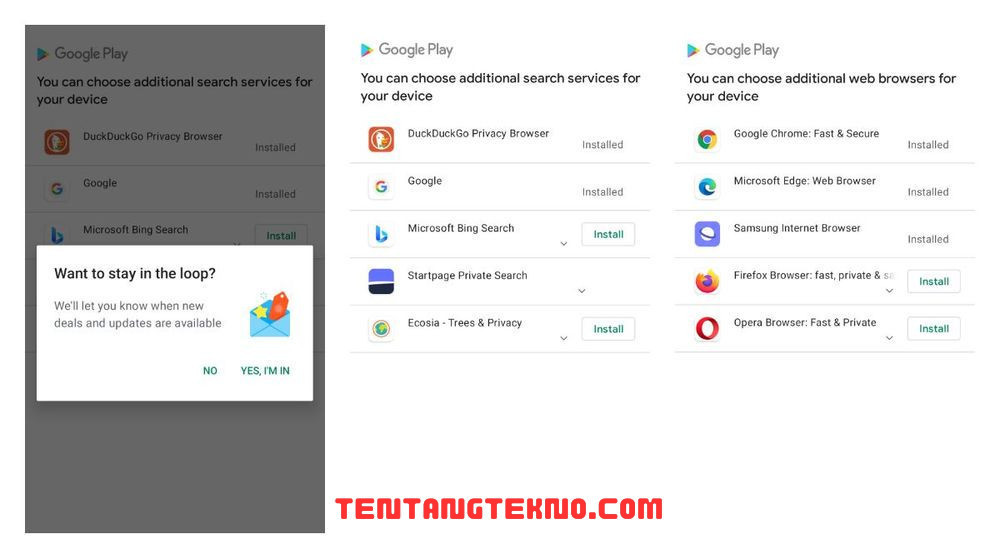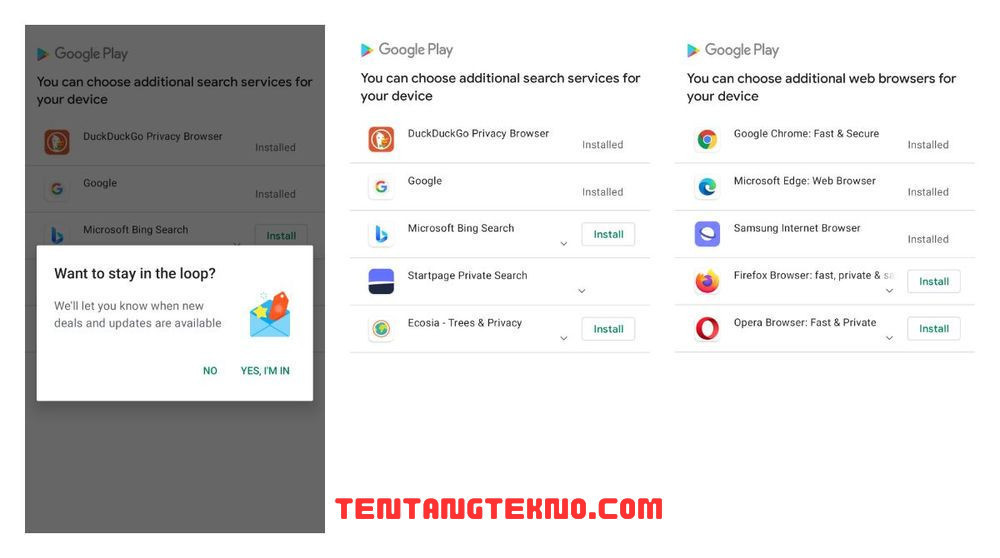
Apakah Anda ingin mengubah akun Gmail di Play Store? Jangan khawatir, kami di sini untuk membantu Anda. Sebelum kita mulai, pastikan Anda telah membuka aplikasi Play Store di perangkat Anda. Langkah berikutnya adalah mengikuti panduan sederhana ini untuk mengubah akun Gmail di Play Store.
Cara Mengubah Akun Gmail di Play Store
1. Pertama-tama, buka aplikasi Play Store di perangkat Anda. Anda dapat menemukannya di tampilan utama ponsel Anda atau dalam daftar aplikasi.
2. Setelah membuka Play Store, ketuk ikon profil di sudut kanan atas layar. Ikon ini biasanya berupa foto atau huruf inisial Anda.
3. Kemudian, akan muncul menu drop-down. Pada menu ini, geser ke bawah dan pilih opsi “Kelola akun Google” di bagian bawah daftar.
4. Setelah itu, Anda akan diarahkan ke pengaturan akun Google di perangkat Anda. Di sini, Anda dapat melihat semua akun Gmail yang terhubung dengan perangkat Anda.
5. Pilih akun Gmail yang ingin Anda ubah di Play Store. Jika Anda belum menambahkan akun Gmail baru, Anda dapat memilih opsi “Tambahkan Akun” untuk menambahkan akun baru terlebih dahulu.
6. Setelah memilih akun yang ingin Anda ubah, Anda akan melihat beberapa opsi pengaturan akun. Gulir ke bawah hingga Anda menemukan opsi “Hapus akun ini dari perangkat”. Ketuk opsi ini untuk menghapus akun Gmail dari Play Store.
7. Jika Anda ingin menambahkan akun Gmail baru, Anda dapat kembali ke langkah 5 dan pilih opsi “Tambahkan Akun”. Ikuti petunjuk untuk menambahkan akun baru dan pastikan untuk mengaktifkan sinkronisasi akun Google agar dapat mengakses aplikasi dan konten Play Store yang terkait dengan akun tersebut.
8. Setelah Anda selesai mengubah atau menambahkan akun Gmail di Play Store, Anda dapat menutup pengaturan dan kembali ke tampilan utama Play Store. Sekarang Anda dapat menggunakan akun Gmail yang baru atau yang telah diubah untuk mengakses aplikasi dan konten di Play Store sesuai keinginan Anda.
Sekarang Anda sudah tahu cara mengubah akun Gmail di Play Store. Dengan langkah-langkah sederhana ini, Anda dapat dengan mudah mengelola akun Gmail Anda dan mengakses semua aplikasi dan konten yang tersedia di Play Store. Jadi, jangan ragu untuk mengubah akun Gmail Anda dan nikmati pengalaman yang lebih baik di Play Store!
Pilih Akun
Apakah Anda ingin mengubah akun Gmail Anda di Play Store? Jika ya, berikut adalah langkah-langkah yang dapat Anda ikuti. Pertama, buka menu pengaturan di perangkat Anda. Caranya adalah dengan menggulir ke bawah pada layar beranda hingga Anda menemukan bagian “Akun”. Ketuk opsi ini untuk melanjutkan. Di sini, Anda akan melihat daftar semua akun Gmail yang terhubung dengan perangkat Anda.
Saat membuka daftar akun, pilih akun yang ingin Anda ubah di Play Store. Bila Anda telah memilih akun yang diinginkan, Anda akan melihat beberapa opsi di bawahnya. Salah satunya adalah “Keluar dari aplikasi”. Ketuk opsi ini jika Anda ingin keluar dari Play Store dengan akun tersebut. Namun, jika Anda hanya ingin mengubah akun yang digunakan di Play Store, pilih opsi “Hapus akun dari perangkat ini”.
Setelah Anda memilih opsi yang sesuai, Anda akan diminta untuk mengonfirmasi tindakan tersebut dengan memasukkan kata sandi akun Gmail Anda. Lakukan hal ini untuk melanjutkan proses pengubahan akun.
Setelah Anda mengonfirmasi tindakan tersebut, akun Gmail yang Anda pilih akan dihapus dari perangkat ini. Sekarang, Anda dapat kembali ke Play Store dan masuk menggunakan akun Gmail baru yang ingin Anda gunakan.
Untuk masuk menggunakan akun Gmail baru, buka Play Store dan ketuk opsi “Masuk” di sudut kanan atas layar. Setelah itu, masukkan alamat email dan kata sandi dari akun Gmail baru Anda. Setelah Anda berhasil masuk, Anda dapat menggunakan Play Store menggunakan akun Gmail yang baru Anda tambahkan.
Anda juga dapat menambahkan akun Gmail ke Play Store tanpa menghapus akun yang sudah ada di perangkat. Caranya adalah dengan membuka menu pengaturan di perangkat dan mengikuti langkah-langkah yang sama seperti yang telah dijelaskan sebelumnya. Ketika Anda berada di daftar akun yang terhubung, ketuk opsi “Tambahkan akun” atau “Tambah akun” di bagian atas layar. Masukkan alamat email dan kata sandi dari akun Gmail yang ingin Anda tambahkan. Setelah akun Gmail berhasil ditambahkan, Anda dapat menggunakannya di Play Store.
Demikianlah cara mengubah akun Gmail di Play Store. Segera lakukan langkah-langkah ini jika Anda ingin beralih ke akun Gmail yang berbeda saat menggunakan Play Store. Selamat mencoba!
Verifikasi Akun
Jika Anda ingin mengubah akun Gmail Anda di Play Store, langkah pertama yang perlu Anda lakukan adalah memasukkan informasi akun baru yang ingin Anda gunakan. Cara mengubah akun Gmail di Play Store sebenarnya cukup sederhana, tetapi sebelumnya Anda kemungkinan akan diminta untuk memverifikasi akun baru tersebut.
Verifikasi akun adalah proses untuk memastikan bahwa Anda adalah pemilik yang sah dari akun tersebut. Biasanya, Anda akan diminta untuk memverifikasi akun baru melalui metode yang telah diatur sebelumnya, seperti kode verifikasi yang dikirim melalui email atau SMS. Tujuan dari verifikasi ini adalah untuk menjaga keamanan dan privasi akun Anda.
Saat Anda memasukkan informasi akun baru di Play Store, Anda akan melihat pemberitahuan untuk memverifikasi akun. Jika Anda memilih untuk mendapatkan kode verifikasi melalui email, Anda akan menerima email dengan kode yang perlu Anda masukkan ke dalam aplikasi Play Store. Jika Anda memilih untuk mendapatkan kode verifikasi melalui SMS, Anda akan menerima pesan teks dengan kode yang harus dimasukkan.
Pastikan Anda memasukkan kode verifikasi dengan benar untuk menghindari kesalahan saat memverifikasi akun. Jika kode yang Anda masukkan salah, Anda dapat meminta untuk dikirimkan ulang kode verifikasi melalui email atau SMS. Jika Anda tidak menerima kode verifikasi setelah beberapa saat, pastikan Anda memeriksa folder spam atau kotak keluar di email Anda.
Proses verifikasi ini dilakukan agar Anda dapat mengakses akun Gmail baru Anda di Play Store dengan aman. Setelah verifikasi selesai, Anda dapat dengan leluasa menggunakan akun Gmail baru Anda untuk mengunduh aplikasi, membeli konten, atau melakukan transaksi lainnya di Play Store.
Penting untuk diingat bahwa jika Anda menghapus akun Gmail lama Anda dari Play Store, Anda tidak akan dapat mengunduh ulang aplikasi yang sudah Anda beli dengan akun tersebut. Oleh karena itu, pastikan Anda memindahkan semua aplikasi yang ingin Anda simpan ke akun Gmail baru Anda sebelum menghapus akun lama.
Dengan memahami cara mengubah akun Gmail di Play Store dan proses verifikasi akun, Anda dapat dengan mudah beralih ke akun Gmail baru Anda dan melanjutkan pengalaman berbelanja di Play Store tanpa kendala. Pastikan Anda selalu memverifikasi setiap akun baru yang Anda tambahkan untuk menjaga keamanan dan privasi akun Anda.